نحوه ریست کردن اسپیکر Sonos
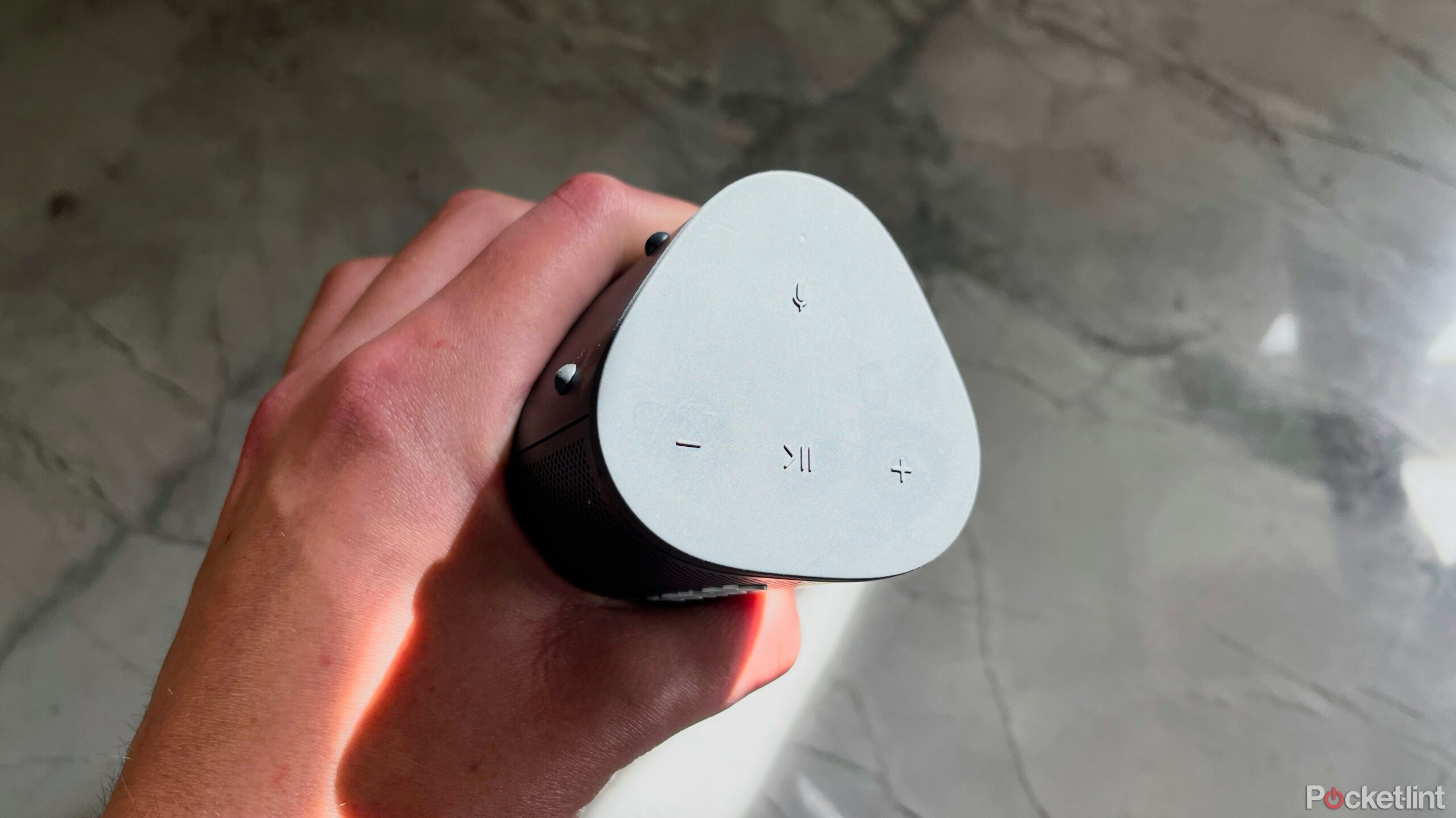
این که آیا بلندگوی Sonos شما در حال کار است و نیاز به شروعی تازه دارد یا در حال آماده شدن برای فروش آن هستید، در اینجا چیزی است که برای تنظیم مجدد مناسب باید بدانید.
خوراکی های کلیدی
- بیشتر مشکلات بلندگوهای Sonos ناشی از قطع اتصال Wi-Fi است که در درجه اول به دلیل اتصال یا تنظیمات شبکه است.
- عیبیابی مشکلات اتصال شامل بررسی وضعیت بلندگو، روتر و شبکه و احتمالاً بازنشانی کارخانهای است.
- بازنشانی کارخانه، در حالی که تمام داده ها را پاک می کند، یک فرآیند ساده است که در مدل بلندگوی Sonos کمی متفاوت است.
در حالی که بلندگوهای Sonos فوقالعاده به نظر میرسند و تنظیم و کنترل آنها ساده است، آنها – مانند هر محصولی که نرمافزار را اجرا میکند و به اینترنت متصل میشود – مشکلات خود را دارند.
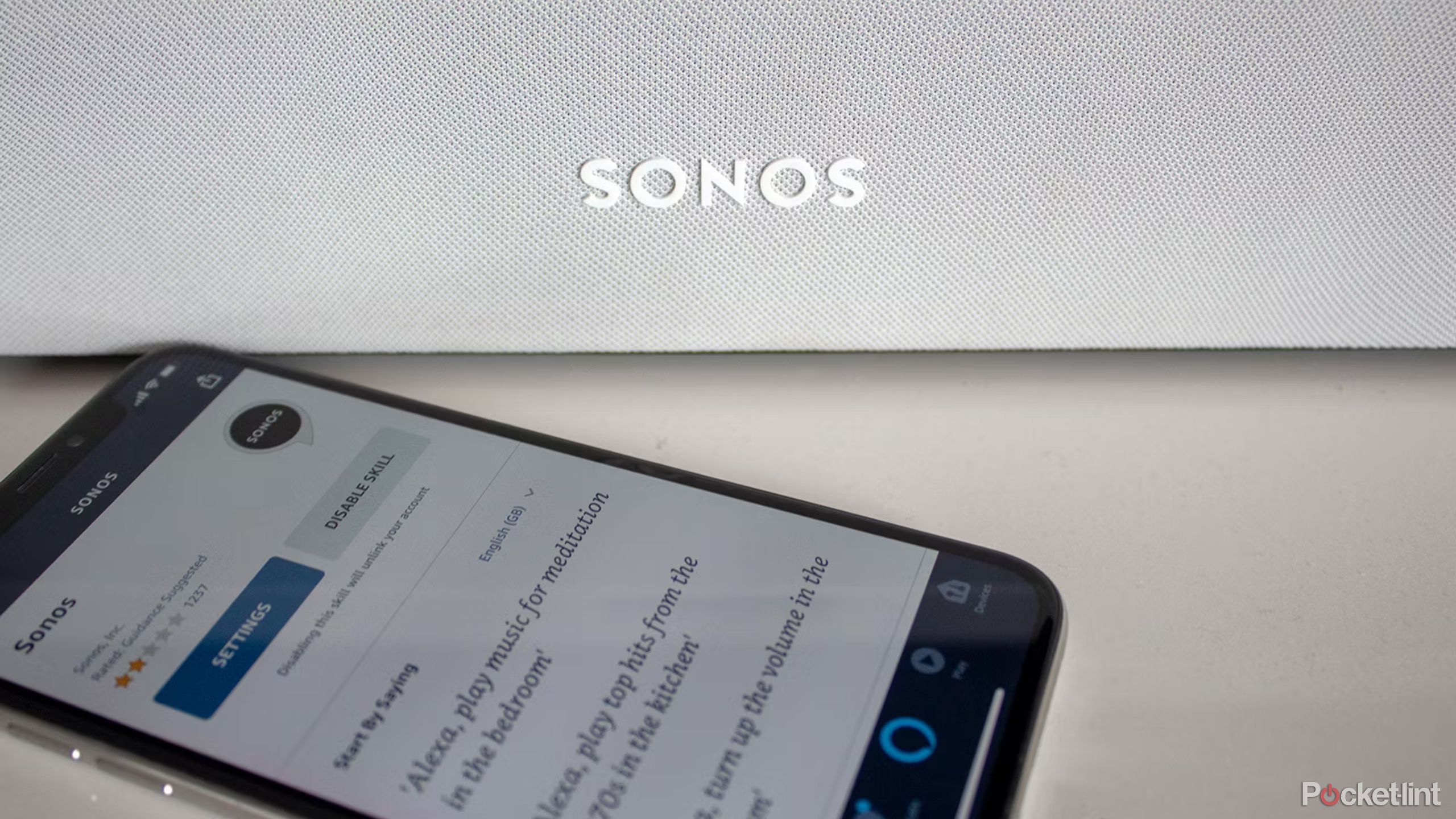
چگونه Sonos Trueplay می تواند بازی بلندگوی شما را ارتقا دهد
میتوانید از دستگاه iOS خود برای بهبود صدای بلندگوهای Sonos خود با کمی تکان دادن بازو استفاده کنید.
پیچیدگی چیزی که بلندگوهای Sonos قادر به انجام آن هستند — تنظیم کردن خود در اتاق شما برای صدای بهتر — همراه با تعداد کمی دکمه های آنها معمولاً ممکن است باعث شود فکر کنید عیب یابی یا آماده کردن یک بلندگو برای دادن به شخص دیگری پیچیده است. اما در بیشتر موارد، زمانی که بدانید چه کاری باید انجام دهید، بسیار ساده است.
بازنشانی کارخانهای هنوز نباید اولین نتیجه باشد، بنابراین توصیه میکنیم قبل از اینکه همه چیز را پاک کنید، ابتدا به دنبال اطلاعاتی در مورد نحوه عیبیابی باشید و وقتی تصمیم گرفتید بازنشانی برای شما مناسب است، چه کاری انجام دهید.
نحوه عیب یابی اسپیکر Sonos
در بیشتر موارد، مشکلات بلندگوهای Sonos از قطع شدن اتصال به شبکه Wi-Fi شما ناشی می شود. همه بلندگوهای Sonos صدا را پخش میکنند زیرا به آنها امکان پخش فایلهای صوتی با کیفیت بالاتر را میدهد و تمام ترفندهای منظم گروهبندی بلندگوها Sonos در طول سالها به آن مشهور شده است.

چگونه Sonos Roam خود را در حالت جفت شدن بلوتوث قرار دهید
Sonos Roam قدرتمند، قابل حمل و توانمند است. در اینجا نحوه قرار دادن آن در حالت جفت شدن بلوتوث برای استفاده حداکثری از ویژگی های آن آورده شده است.
مشکلات اتصال در برنامه Sonos به روشهای مختلف نشان داده میشوند، معمولاً با متن روی صفحه که میگوید «نمیتوان به Sonos متصل شد» یا درخواستی برای «بهروزرسانی تنظیمات شبکهتان» ارائه میشود.
اگر برنامه Sonos شما “نمی تواند به Sonos متصل شود”…
- مطمئن شوید که اسپیکر شما درست است روشن و روشن شده است. کابل هایش را چک کنید و مطمئن شوید نور وضعیت قابل مشاهده و سفید است.
- روتر وای فای خود را از برق بکشید و سپس دوباره آن را وصل کنید. بگذارید دوباره راهاندازی شود و مطمئن شوید هر دستگاهی که برنامه Sonos را اجرا میکند به Wi-Fi وصل شده و به همان شبکه بلندگوی شما متصل است.
- اگر هنوز نمی توانید به بلندگوی خود وصل شوید، بررسی کنید که آیا دارای یک بلندگو است یا خیر اتصال اترنت سیمی که قطع شده است یا ببینید وجود دارد یا خیر یک VPN فعال در دستگاه تلفن همراه شما که می توانید خاموش کنید

اگر هیچ یک از راه حل های بالا به شما کمک نمی کند دوباره به بلندگو متصل شوید، ممکن است لازم باشد آن را به یک روتر یا شبکه Wi-Fi جدید متصل کنید.
اتصال بلندگوهای Sonos به روتر یا Wi-Fi:
- با استفاده از برنامه Sonos S2 (یکی که با بلندگوهای مدرن Sonos استفاده می شود)، اعلان را پیدا کنید “امکان اتصال به Sonos وجود ندارد” و سپس روی “بیایید آن را برطرف کنیم” ضربه بزنید.
- دستورالعمل ها را دنبال کنید در برنامه برای پیدا کردن بلندگوی خود و آن را به شبکه خود وصل کنید. مطمئن شوید که نام شبکه وای فای خود و رمز ورود به آن را می دانید.
- اگر از بلندگوی قدیمیتری استفاده میکنید که فقط با برنامه S1 Sonos کار میکند، آن را پیدا کنید “نمی توان به Sonos متصل شد” اطلاع رسانی و سپس روی «بیشتر بدانید» ضربه بزنید.
- انتخاب کنید “تنظیمات روتر یا وای فای را تغییر دادید؟”
- دستورالعمل های درون برنامه را دنبال کنید، بلندگوی خود را پیدا کنید و آن را به شبکه Wi-Fi خود متصل کنید.

5 ویژگی Sonos Roam که باید از آنها استفاده کنید
Sonos Roam از کنترلهای صوتی، آلارمها و موارد دیگر پشتیبانی میکند اگر بدانید چگونه آنها را تنظیم کنید. در اینجا چگونگی آن است.
نحوه ریست کردن اسپیکر Sonos
اگر هنوز نمی توانید اسپیکر خود را پیدا کنید، یا قصد دارید آن را به شخص دیگری بدهید یا بفروشید، باید آن را به تنظیمات کارخانه بازنشانی کنید. بازنشانی کارخانهای بلندگوی Sonos شما، تمام دادههای آن، از جمله اطلاعات راهاندازی مانند تنظیم Trueplay را پاک میکند، بنابراین نباید آن را ساده تلقی کرد، اما همچنین آنقدرها هم که فکر میکنید سخت نیست.
برای Sonos Roam و Roam SL:
- دکمه پاور را نگه دارید در پشت پرسه زدن برای پنج ثانیه تا زمانی که خاموش شود باید صدا ایجاد کند و چراغ وضعیت باید خاموش شود.
- در حالی که فشار دادن دکمه پخش/مکثرا فشار دهید و رها کنید دکمه پاور.
- نگاه داشتن دکمه پخش/مکث را نگه دارید تا زمانی که چراغ وضعیت به رنگ نارنجی و سفید چشمک بزند.
- پس از تکمیل تنظیم مجدد، چراغ باید در نهایت سبز شود. Sonos Roam شما باید آماده راه اندازی مجدد باشد.

برای Sonos Move و Move 2:
- Move را حذف کنید از پایه شارژ آن
- دکمه پاور را نگه دارید در پشت حرکت برای پنج ثانیه تا زمانی که خاموش شود به دنبال صدای زنگ و خاموش شدن چراغ وضعیت باشید تا تأیید کنید که این کار را به درستی انجام داده اید.
- Move را دوباره روشن کنید فشار دادن دکمه پاور یا قرار دادن آن بر روی پایه شارژ آن.
- در حالی که روشن می شود، دکمه “بی نهایت” یا “پیوند” را نگه دارید در حال حرکت یا دکمه بلوتوث در حرکت 2.
- نگه دارید تا زمانی که چراغ وضعیت شروع شود چشمک زن نارنجی و سفید.
- وقتی ریست کامل شد چراغ سبز چشمک می زند.

برای Sonos Era 100 و Era 300:
- برق را بکشید سیم برق
- دکمه بلوتوث را نگه دارید در حین وصل مجدد سیم برق
- دکمه بلوتوث را تا روشن شدن نگه دارید به رنگ نارنجی و سفید چشمک می زند.
- مانند بقیه، هنگامی که بلندگو برای تنظیم مجدد آماده شد، چراغ باید سبز چشمک بزند.


